VirtualBox Guest Additions是设备驱动程序和系统应用程序的集合,旨在实现主机和客户机操作系统之间更紧密的集成。 它们有助于增强客户系统的整体交互性能和可用性。
VirtualBox Guest Additions提供以下功能:'
- 轻松鼠标指针集成。
- 在主机和来宾之间共享文件夹的简便方法。
- 拖放功能允许复制或打开文件,将剪贴板格式从主机复制到guest虚拟机或从guest虚拟机复制到主机。
- 与主机操作系统共享客户机操作系统的剪贴板(用于复制和粘贴)。
- 更好的视频支持可提高视频性能。
- 来宾和主机之间更好的时间同步。
- 标准主机/访客通信渠道。
- 无缝的Windows功能允许您在主机的窗口旁无缝地运行客户操作系统的窗口。
安装客户机操作系统后, VirtualBox Guest Additions应安装在虚拟机中。
在本文中,我们将解释如何在基于Ubuntu和Debian的发行版(如Linux Mint)上安装VirtualBox Guest Additions 。
如何在Ubuntu中安装VirtualBox Guest Additions
1.首先使用以下命令更新您的Ubuntu客户操作系统软件包。
$ sudo apt update $ sudo apt upgrade
2.升级完成后, 重新启动 Ubuntu客户机操作系统以实现最近的升级并按如下方式安装所需的软件包。
$ sudo apt install build-essential dkms linux-headers-$(uname-r)
3.接下来,从虚拟机菜单栏,转到Devices =>单击Insert Guest Additions CD image,如屏幕截图所示。 这有助于在您的虚拟机中安装Guest Additions ISO文件。
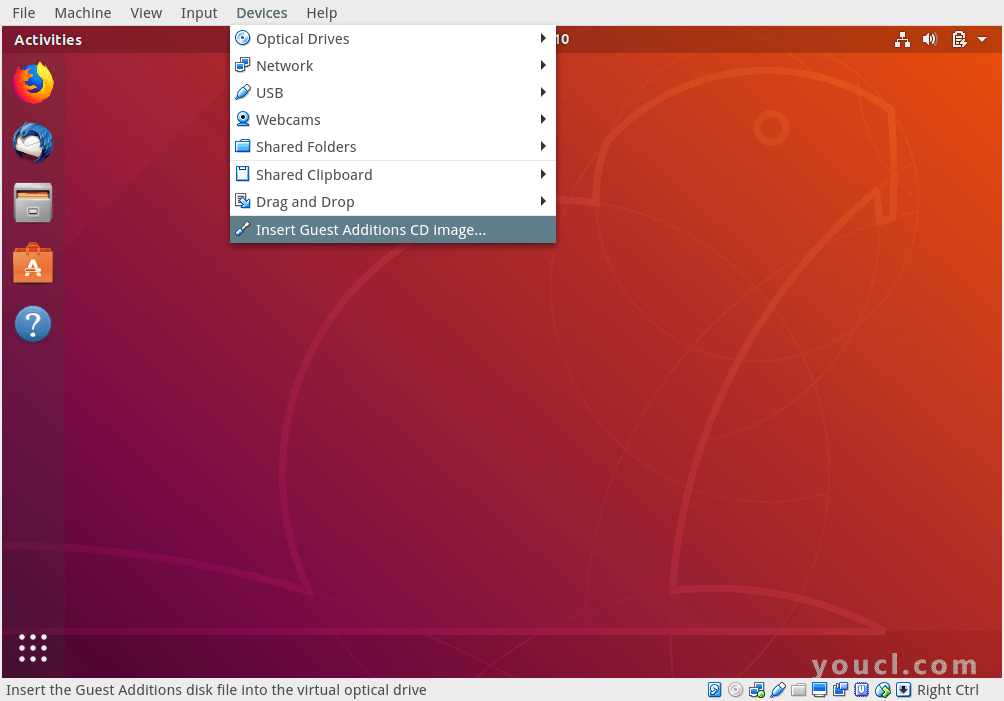
安装Virtualbox Guest Additions
4.接下来,您将看到一个对话框窗口,提示您运行安装程序以启动它。
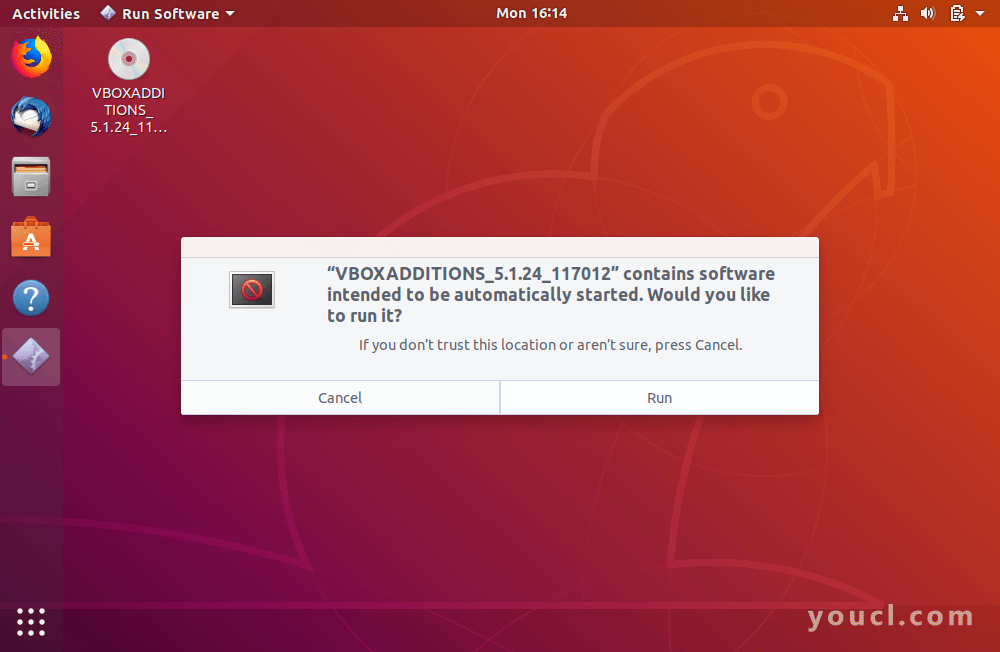
运行VirtualBox Guest Additions
5.将打开一个终端窗口,将从中执行VirtualBox Guest Additions的实际安装。 安装完成后,按[Enter]关闭安装程序终端窗口。 然后关闭Ubuntu guest虚拟机操作系统以从VirtualBox管理器更改某些设置,如下一步所述。
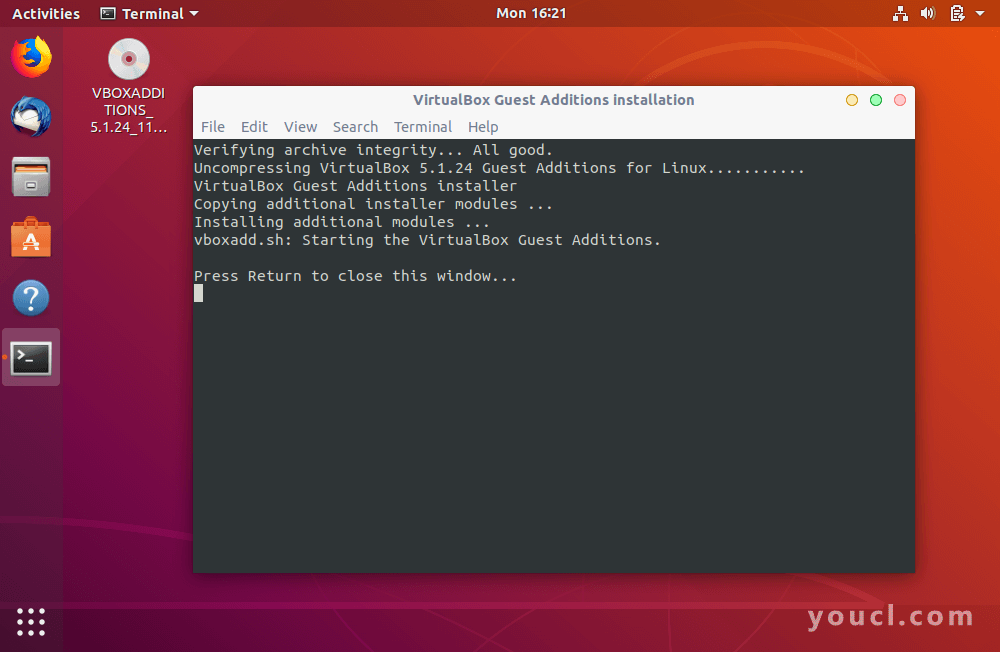
安装VirtualBox Guest Additions
6.现在在Guest和Host Machine之间启用Shared Clipboard和Drag'n'Drop功能。 转到General => Advanced并从下拉选项中启用两个选项( Shared Clipboard和Drag'n'Drop )。 然后单击“ 确定”保存设置并启动系统,登录并测试一切是否正常。
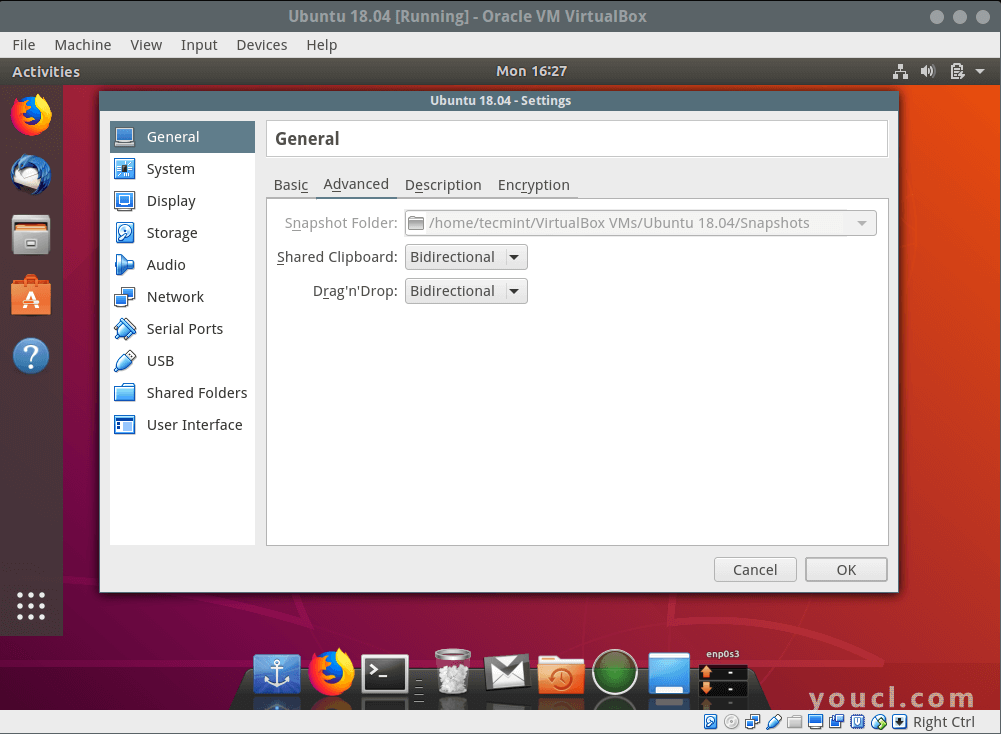
在Virtualbox中启用共享剪贴板
恭喜! 您已经在基于Ubuntu和Debian的发行版(如Linux Mint)上成功安装了VirtualBox Guest Additions 。
如果您在安装过程中遇到任何问题,请使用下面的反馈表来提出任何问题或分享您对本文的看法。








